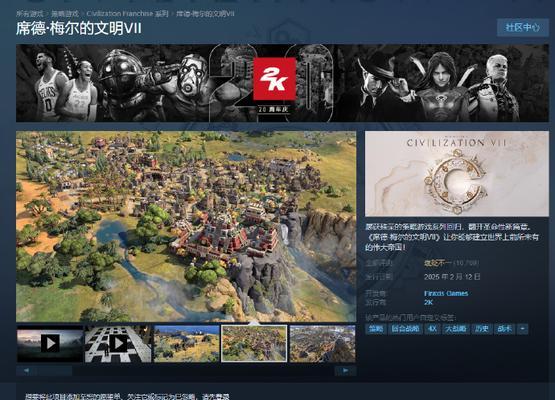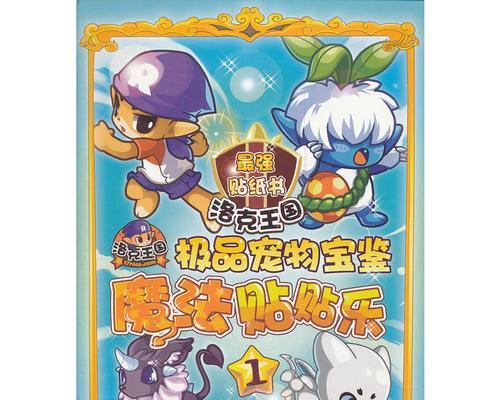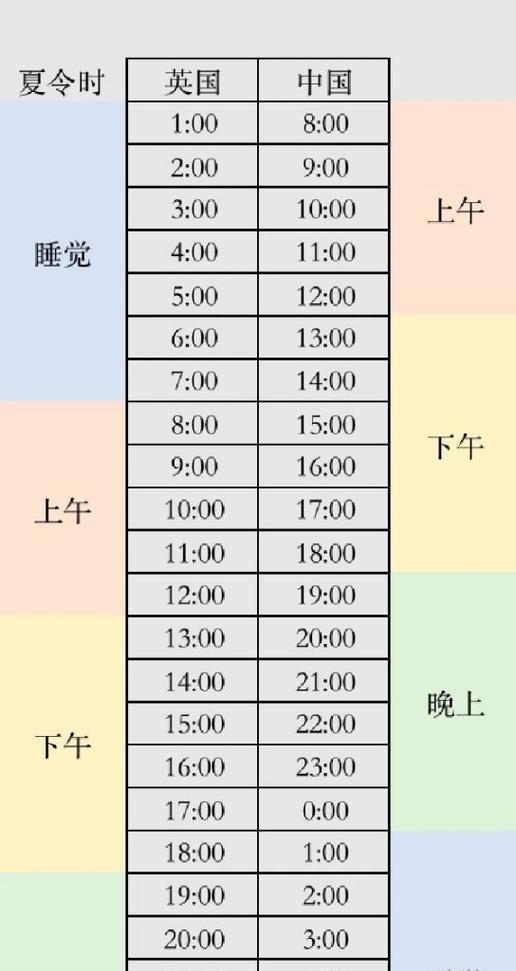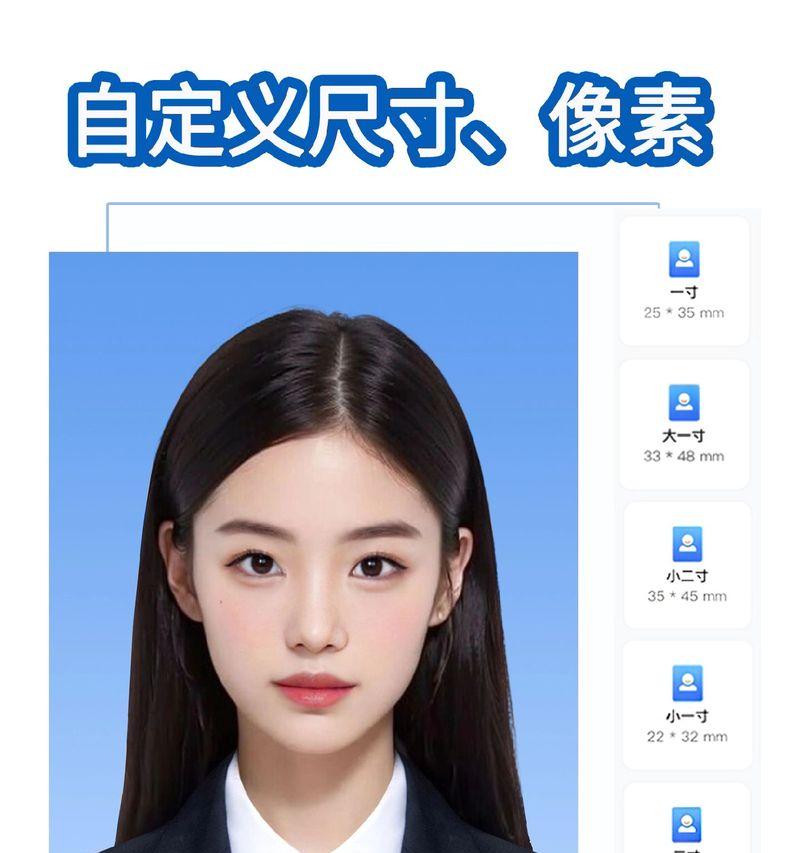解决显示器未检测到信号的问题(常见故障排查与修复方法)
现代生活中,计算机已经成为我们生活的必需品之一。然而,在使用计算机时,我们有时会遇到显示器未检测到信号的问题,导致无法正常工作。这不仅会给我们的工作和娱乐带来困扰,也会使我们感到十分苦恼。本文将介绍一些常见的故障排查与修复方法,帮助您解决这一问题。

一:检查连接线缆
确保显示器和电脑之间的连接线缆没有松动或损坏。检查电源线是否牢固连接在显示器和电源插座上。检查视频线是否正确插入显示器和电脑的视频接口。如果连接线缆没有问题,继续进行下一步。
二:检查电源状态
确保显示器已经打开,并且正常工作。可以通过观察显示器上的指示灯来判断其电源是否正常。如果显示器没有打开,可能是由于电源故障或连接线松动导致的。请检查电源线是否插入显示器和电源插座,并尝试重新启动显示器。

三:检查显示器设置
进入电脑系统的显示设置,确保显示器被正确识别并设置为主显示器。有时,系统会将信号发送到其他显示器或外接设备上。如果发现有其他显示器被设置为主显示器,将其更改为正确的显示器。
四:检查图形卡驱动程序
更新图形卡驱动程序可以解决许多显示问题。在计算机上打开设备管理器,找到显示适配器,并检查是否存在任何警告标志。如果有,说明图形卡驱动程序可能需要更新。可以通过官方网站下载并安装最新的驱动程序来解决此问题。
五:尝试重新启动计算机
有时,重新启动计算机可以解决显示器未检测到信号的问题。关闭计算机,断开电源线,等待几分钟后重新连接电源并启动计算机。这样可以清除内存中的临时数据和错误状态。

六:尝试使用其他电脑或显示器
如果有其他电脑或显示器可用,尝试连接到显示器上,以确定问题是由于显示器还是电脑引起的。如果其他设备能够正常显示信号,则说明问题可能出在电脑上。
七:检查BIOS设置
进入计算机的BIOS设置,确保显示器被正确识别并设置为启动选项。有时,错误的BIOS设置会导致显示器未检测到信号的问题。将显示器设置为默认选项,保存更改并重新启动计算机。
八:检查硬件故障
如果以上方法都无效,可能是由于硬件故障引起的显示器未检测到信号的问题。这时建议联系专业维修人员进行检修,或更换故障部件。
九:检查操作系统设置
某些操作系统也会影响显示器的正常工作。进入操作系统的显示设置,确保显示器被正确识别并设置为主显示器。如果操作系统中存在其他显示器的配置,将其更改为正确的显示器。
十:重置显示器
在显示器上查找重置按钮,并按下几秒钟。这将恢复显示器的出厂设置,并有可能解决显示器未检测到信号的问题。注意,此方法可能会清除显示器上的个人设置和调整。
十一:联系售后支持
如果以上方法都无效,建议联系显示器品牌的售后支持团队寻求帮助。他们可能会提供更具体的解决方案或建议您进行维修。
十二:预防措施
定期清理显示器和连接线,确保它们处于良好的工作状态。避免频繁更换显示器连接线和视频接口,以减少可能的松动或损坏。
十三:注意过热问题
过热也是导致显示器未检测到信号的原因之一。确保显示器通风良好,并避免长时间高负荷使用。
十四:更新操作系统和驱动程序
定期更新操作系统和驱动程序可以确保显示器的兼容性和稳定性。及时安装操作系统和驱动程序的更新,以减少可能的错误和故障。
十五:
当显示器未检测到信号时,我们可以通过检查连接线缆、电源状态、显示器设置、图形卡驱动程序等方面来排查和解决问题。如果以上方法都无效,可以考虑硬件故障或联系售后支持。定期清理显示器、注意过热问题,并及时更新操作系统和驱动程序也是预防此问题的重要措施。
版权声明:本文内容由互联网用户自发贡献,该文观点仅代表作者本人。本站仅提供信息存储空间服务,不拥有所有权,不承担相关法律责任。如发现本站有涉嫌抄袭侵权/违法违规的内容, 请发送邮件至 3561739510@qq.com 举报,一经查实,本站将立刻删除。
关键词:解决办法
- 可移动电源如何配合摄像头使用?操作方法是什么?
- 在英雄联盟中导师角色的含义是什么?导师在游戏中的作用是什么?
- 米15充电器的功率是多少瓦?如何选择合适的充电器?
- 电池充电器dc头怎么接线?接线步骤和注意事项是什么?
- 电热水器配件安装方法?如何正确安装?
- 魔兽世界武器技能的3点分配建议是什么?效果如何?
- 苹果半导体充电器使用方法是什么?
- 苹果手机如何关闭截屏功能?
- 美服魔兽世界双开的方法是什么?双开时如何避免账号被封?
- 王者荣耀头像刷新方法是什么?刷新中遇到问题怎么办?
生活知识最热文章
- 《探索《上古卷轴5》技能点代码的秘密(发现神奇代码)
- 帝国时代3秘籍(揭秘帝国时代3秘籍的应用技巧与策略)
- 文件转换为二进制格式的恢复方法(从二进制格式恢复文件的简易指南)
- 佳能打印机不支持Win10系统(解决方案)
- 在虚拟机上安装XP系统的步骤和注意事项(以虚拟机为主题的XP系统安装教程)
- 电脑连不上手机热点网络怎么办(解决方法及注意事项)
- 优盘文件删除与数据恢复的技巧(以优盘删除的文件如何找回数据)
- 探索最佳电脑配置参数(解读目前最先进的电脑硬件配置)
- 以驱动人生还是驱动精灵,哪个更好(探讨两者之间的优劣势)
- 如何修复oppo手机屏幕黑屏问题(快速解决oppo手机屏幕黑屏的方法及注意事项)
- 最新文章
-
- 魔兽前后对比怎么调整?有哪些设置和调整方法?
- 彩虹热水器排空气的正确方法是什么?操作步骤复杂吗?
- 魔兽世界80级后如何刷坐骑?刷坐骑的效率提升技巧有哪些?
- 热水器喷水后漏电的原因是什么?
- 机顶盒架子的正确安装方法是什么?安装过程中需要注意什么?
- aruba501配置方法是什么?如何增强wifi信号?
- 英雄联盟4蚁人战斗技巧是什么?
- 通用热水器气管安装步骤是什么?
- 洛克王国如何捕捉石魔宠物?捕捉石魔的技巧有哪些?
- 辐射4中如何设置全屏窗口模式?
- 英雄联盟螳螂升到16级攻略?快速升级技巧有哪些?
- 杰斯的水晶如何使用?在英雄联盟中有什么作用?
- 王者荣耀手机端下载流程是什么?
- 创新音箱2.0设置方法有哪些?
- 王者荣耀频繁闪退怎么办?
- 热门文章
-
- 芒果电脑版华为下载安装流程是什么?
- 孙悟空在英雄联盟中通常打哪个位置?
- 服务器网络设置有哪些步骤?配置完成后如何测试?
- 电脑上挑战魔兽游戏怎么玩?
- 平板电脑HDMI输出设置方法是什么?能否直接连接电视?
- 信号加强器与路由器配对方法是什么?如何确保信号加强器正确连接?
- 洛克王国宠物如何在雪山营救?需要哪些条件?
- lsp路由器上网设置步骤是什么?设置后如何检查连接?
- 移动硬盘识别符故障的解决方法是什么?
- 镜头焦段对摄影效果有何影响?
- 英雄联盟队伍站场有哪些规则?规则的正确应用是什么?
- 翻新电瓶专用充电器名称是什么?
- 华为电脑联网后如何激活?激活过程中可能会遇到哪些问题?
- 魔兽世界中如何进行有效的拍打?
- 边下棋边魔兽的操作方法是什么?
- 热门tag
- 标签列表
- 友情链接